win10平台MySQL 5.7安装与配置
Posted sanqima
tags:
篇首语:本文由小常识网(cha138.com)小编为大家整理,主要介绍了win10平台MySQL 5.7安装与配置相关的知识,希望对你有一定的参考价值。
mysql是一个开源的数据库,使用起来非常方便。MySQL从v5.6.2开始,都采用压缩包.zip的方式解压安装,配置环境即可使用。下面介绍在win10平台上,MySQL 5.7.33社区版的解压安装与环境配置。
1、下载MySQL 5.7.33压缩包
MySQL社区版官网: https://downloads.mysql.com/archives/community/
- 进入MySQL社区版官网,选择MySQL的版本为 5.7.33,平台为Windows,系统位数为64
- 选中第一行ZIP Archive [Download]即可,如图(1)所示。
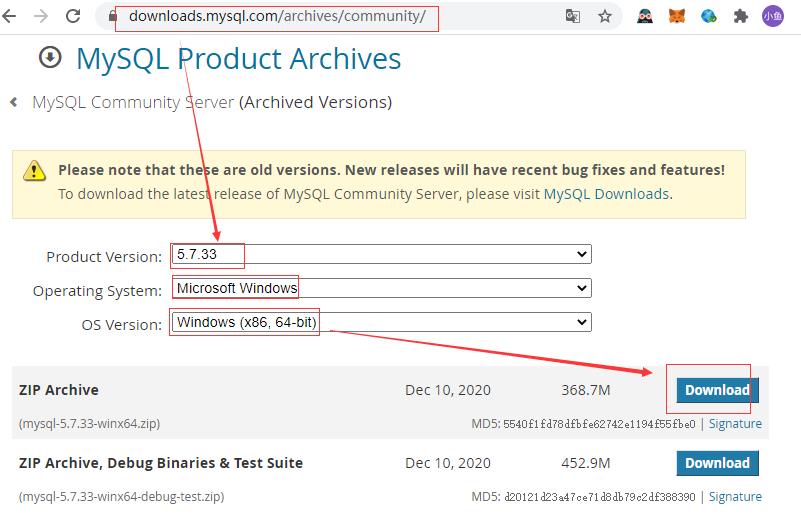
2、解压MySQL 5.7.33.zip,并配置环境
2.1 解压MySQL 5.7.33.zip
- 将mysql-5.7.33-winx64.zip解压,然后将文件名称由mysql-5.7.33-winx64 改为 mysql_5_7_33_winx64
2.2 配置MYSQL_HOME
- 在系统环境变量中添加MYSQL_HOME变量,把 %MYSQL_HOME%\\bin 添加到系统变量Path路径里,如图(2)、图(3)所示。
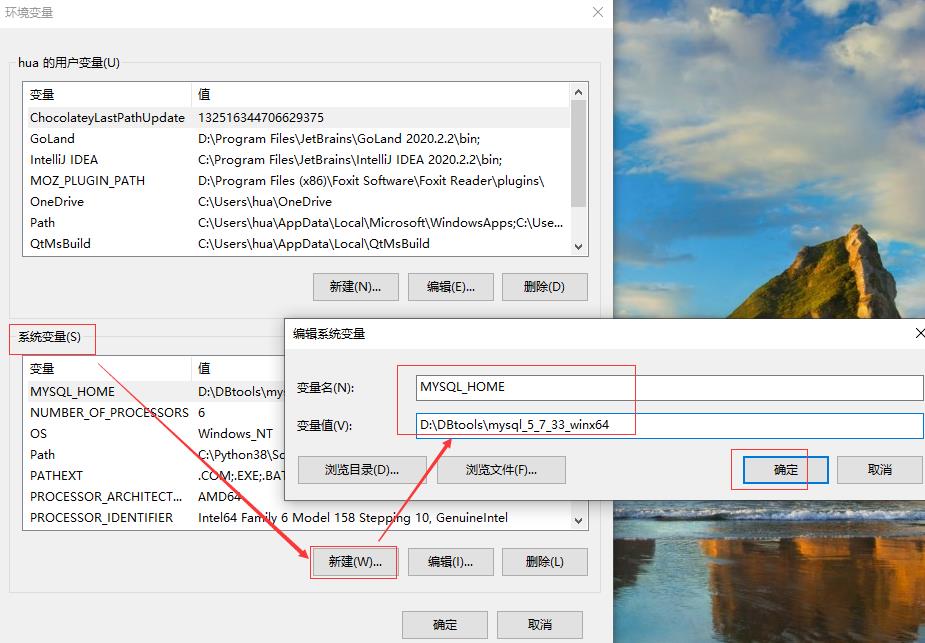
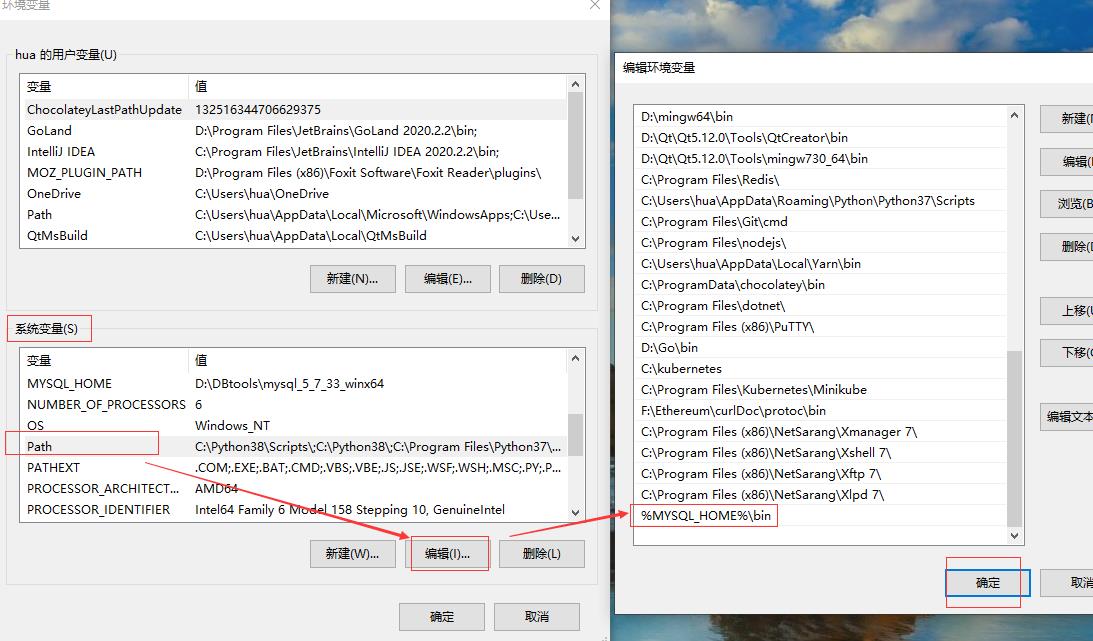
3、添加2个.ini配置文件
3.1 添加my-default.ini
在bin的上一级目录,即在D:\\DBtools\\mysql_5_7_33_winx64目录里,新建一个my-defualt.ini文件,内容如下:
//D:\\DBtools\\mysql_5_7_33_winx64\\my-defualt.ini
[mysqld]
port = 3306
basedir=D:\\DBtools\\mysql_5_7_33_winx64
datadir=D:\\DBtools\\mysql_5_7_33_winx64\\data
max_connections=200
character-set-server=utf8
default-storage-engine=INNODB
sql_mode=NO_ENGINE_SUBSTITUTION,STRICT_TRANS_TABLES
[mysql]
default-character-set=utf8
3.2 添加my.ini
在bin目录,即在D:\\DBtools\\mysql_5_7_33_winx64\\bin目录里,新建一个my.ini文件,内容如下:
//D:\\DBtools\\mysql_5_7_33_winx64\\bin\\my.ini
# For advice on how to change settings please see
# http://dev.mysql.com/doc/refman/5.7/en/server-configuration-defaults.html
# *** DO NOT EDIT THIS FILE. It's a template which will be copied to the
# *** default location during install, and will be replaced if you
# *** upgrade to a newer version of MySQL.
[mysqld]
# Remove leading # and set to the amount of RAM for the most important data
# cache in MySQL. Start at 70% of total RAM for dedicated server, else 10%.
# innodb_buffer_pool_size = 128M
# Remove leading # to turn on a very important data integrity option: logging
# changes to the binary log between backups.
# log_bin
# These are commonly set, remove the # and set as required.
basedir=D:\\DBtools\\mysql_5_7_33_winx64
datadir=D:\\DBtools\\mysql_5_7_33_winx64\\data
port = 3306
# server_id = .....
# Remove leading # to set options mainly useful for reporting servers.
# The server defaults are faster for transactions and fast SELECTs.
# Adjust sizes as needed, experiment to find the optimal values.
# join_buffer_size = 128M
# sort_buffer_size = 2M
# read_rnd_buffer_size = 2M
sql_mode=NO_ENGINE_SUBSTITUTION,STRICT_TRANS_TABLES
4、初始化
按Win+R,输入cmd,然后将Shift+Ctrl+Enter这3个键一起按,切换到管理员方式,再进入到MySQL的bin目录,依次使用如下命令:
d:
cd D:\\DBtools\\mysql_5_7_33_winx64\\bin
mysqld --install
mysqld --initialize
如图(4)所示:
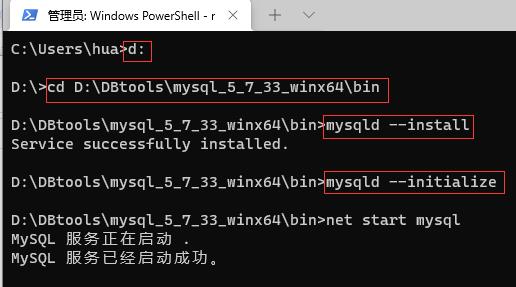
5、首次修改MySQL的root密码
- 启动MySQL数据库
net start mysql
- 修改MySQL的root密码
mysql -u root -p
Enter password:不用输入,直接按回车键
alter user 'root'@'localhost' identified by '你的密码';
如图(5)所示。
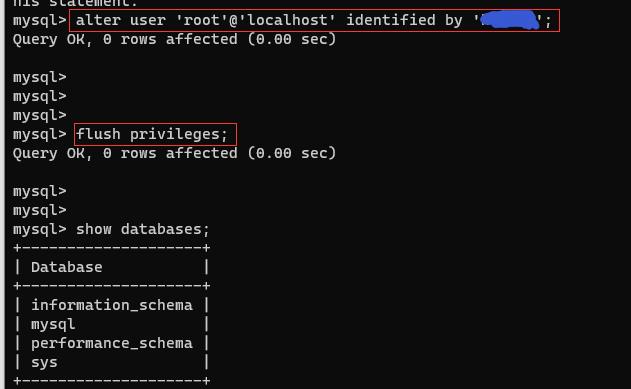
需要说明的是,这种修改方法只对首次修改有效,如果是第二次修改、第三次修改root密码,则需要进入MySQL安全模式才可以,具体请查看 :
https://blog.csdn.net/sanqima/article/details/110039799
以上是关于win10平台MySQL 5.7安装与配置的主要内容,如果未能解决你的问题,请参考以下文章